Il n'y a pas si longtemps, tous les utilisateurs du système d'exploitation Windows ont pu passer à une dixième version gratuite dans le cadre d'un programme spécial de Microsoft. Si, au début, l'utilisation d'un système d'exploitation mise à jour était simple et illimitée, avec le temps, ces problèmes sont apparus. Beaucoup de gens étaient confrontés à un message obsessionnel à l'écran: «La licence Windows expire. Il est nécessaire de l'activer dans les paramètres de l'ordinateur. » La solution au problème dépend entièrement des nuances de votre système.
Quelles façons pouvez-vous supprimer le message Windows
Tout d'abord, vous devez vous rappeler la version que vous avez commutée vers Windows 10. Tous les utilisateurs ne préfèrent pas acheter un logiciel sous licence, c'est pourquoi de tels problèmes apparaissent plus tard.
Si vous avez précédemment utilisé Windows 7/8 / XP et décidé de passer gratuitement au dixième, vos clés de la licence de produit sont également transférées. Comme vous pouvez le deviner, un grand nombre de clés sans licence sont immédiatement coupées et un message de ce type apparaît.
Autre des problèmes: lorsque votre clé a été soutenue par l'activateur de KMS, mais est tombée dans la quarantaine de l'antivirus.
Le problème le plus courant n'est qu'une version de l'aperçu. Le fait est que la société a initialement distribué son produit gratuitement pour les tests. Microsoft a tracé et a pris en compte les commentaires des utilisateurs, à la suite de laquelle ils ont fait une dixième version, et de nombreuses personnes sont restées dans l'aperçu qui expire.

Résoudre la mise à jour du problème
Si vous pensez que vous êtes devenu victime de la version système et que vous êtes absolument sûr de la licence, il est préférable de simplement mettre à jour les dix premiers sur le site Web de Microsoft.
Cette méthode ne supprimera pas vos fichiers et ne formate pas l'ordinateur - il téléchargera simplement une nouvelle mise à jour.
- Aller sur le site Microsoft;
- Téléchargez la mise à jour en cliquant sur le bouton «Télécharger l'outil maintenant»;
- Exécutez le fichier et suivez toutes les instructions du programme d'installation.
Dans le processus de mise à jour, vous pouvez enregistrer votre compte Microsoft. Il sera plus facile de surveiller l'état du système avec celui-ci, le support technique sera disponible pour vous. Après la mise à jour, la notification disparaîtra.

Suppression de l'alerte à travers la ligne de commande
Cette méthode vous sauvera d'une licence dans un certain nombre de cas.
En même temps, cliquez sur le clavier Win + R clavier. Cela provoquera la barre de recherche. Notez trois lettres dedans - CMD. Cliquez sur OK".

Immédiatement, vous verrez une fenêtre sombre au milieu de l'écran. Ceci est la ligne de commande ou la console. Écrivez la commande
- sLMGR - REARM. Sans points et lacunes supplémentaires. Cliquez sur Entrer.
Ne touchez pas l'ordinateur pendant quelques secondes.

Un certain nombre de fenêtres similaires apparaîtront à l'écran. Ils ont juste besoin d'être fermés. Les fenêtres seront de 5-6 pièces.
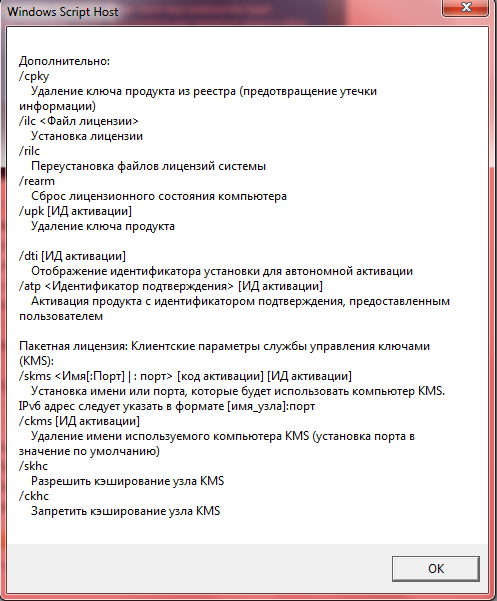
Encore une fois, ouvrez la ligne de recherche avec une combinaison de Win + R et entrez une autre commande:
- services.msc
Cette équipe ouvre les services Windows. Vous pouvez y entrer via le panneau de commande, mais tellement plus rapidement.

Parmi les nombreux services dont vous avez besoin pour trouver le centre de licence, à savoir Windows Licence Manager. Dès que vous trouverez cette ligne, cliquez dessus deux fois. Dans la fenêtre qui apparaît, sélectionnez la valeur de «rejetée» ou «désactivée» et cliquez sur «Appliquer» dans le coin de la fenêtre.

Dans la même fenêtre avec les services, trouvez une autre ligne «Windows Update Center». Cliquez deux fois dessus.

Dans la liste Drop -Down dans l'onglet «Général», sélectionnez «Désactivé». Il vous suffit de cliquer sur «postuler». Cette méthode déconnecte la mise à jour et la vérification des licences Windows, ainsi, le message disparaîtra de l'écran.

Méthodes alternatives pour lutter contre la notification
Comme options supplémentaires, vous pouvez en proposer deux autres.
Le premier est le lancement de l'équipe:
powerShell -SexeCypolicy Unfruscrit -APPACKAGE -DISABLEDELAGEMENTMODE -RIGISTER $ ENV: Systemroot \\ WinStore \\ AppxManifest.xml
Vous savez déjà comment ouvrir la ligne de commande. Cette méthode se transforme en coquille d'alimentation, dans laquelle la cause de la fenêtre peut également se trouver.

Et la dernière méthode peut être de nettoyer votre quarantaine antivirus. Si vous aviez une version sans licence avant la mise à jour de Windows 10, le système d'exploitation le combat maintenant. Votre activateur KMS est très probablement en quarantaine. Ajoutez-le aux exceptions.
































Rien ne aide (((
merci! Utilisé 3 méthode. Cela m'a aidé tout de suite
Cette méthode ne fonctionne pas !!!
Pas question, ne fonctionne pas !!!
ne marche pas !!